Google Ads Conversion Tracking für Websites einrichten
“Half the money I spend on advertising is wasted; the trouble is I don’t know which half.“
(John Wanamaker)
Dieses Zitat hat definitiv jeder Marketingverantwortliche schon einmal gehört. Heute ist es für viele Marketer kaum vorstellbar, dass sie den Erfolg ihrer Marketing-Maßnahmen nicht tracken können. Denn was wäre Online Marketing ohne Conversion-Tracking?
Wie der Name schon verrät, ermöglicht das Conversion-Tracking bei Google Ads, vordefinierte Handlungen zu erfassen. Auf diese Weise kann der Erfolg einer bestimmten Google Ads-Kampagne nachgewiesen werden.
Ohne Conversion-Tracking müsste man, wie es David Ogilvy in seinem Buch “Confessions of an Advertising Man” beschreibt, mit Hilfe von Gutscheinen feststellen, ob eine bestimmte Werbemaßnahme bei der richtigen Zielgruppe angekommen ist. Ohne Rabattaktionen oder Probierpakete könnten die verantwortlichen Marketer den Erfolg der Maßnahme nicht messen.
Auch Remarketing, weder statisch noch dynamisch, wäre ohne Conversion-Tracking nicht möglich. Es wäre also unmöglich, die wertvollen Nutzer erneut mit zielgruppenspezifischen Botschaften anzusprechen und mit ihnen zu interagieren.
Ohne Tracking wäre Online-Marketing lediglich eine weitere Platzierung wie ein Plakat auf der Straße, bei dem es sehr schwierig bzw. kaum möglich wäre, einzuschätzen, welcher Teil des Budgets effektiv eingesetzt wurde und welcher nicht.
Und weil es so wichtig ist, widmen wir uns dem Thema “Google Ads Conversion-Tracking” und werden in der Blogserie detailliert aufzeigen, was im Google Ads und im Analytics Konten zu beachten ist.
Conversion Tracking im AdWords-Konto einrichten
Conversion-Tracking lässt sich in Google Ads kostenlos verwenden und ist relativ einfach einzurichten.
Die Einrichtung des Conversion-Trackings befindet sich unter “Tools” → “Conversions”.
Um den Conversion-Tracking-Code zu generieren, klickt ihr bitte auf das Plus-Zeichen:
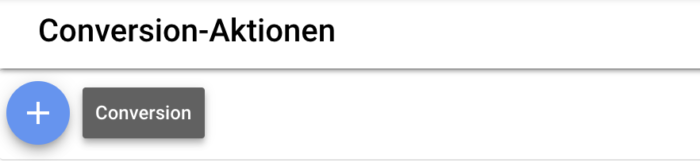
Als nächstes erscheint eine Übersicht von verschiedenen Quellen der Conversions. Google Ads bietet aktuell vier Quellen:
- Website, wo bestimmte Handlungen wie Newsletter-Anmeldungen, Käufe oder Downloads erfasst werden können
- App-Conversions, wie z.B. App-Installationen, In-App-Käufe oder App-Interaktionen
- Anrufe, die durch die Ads-Anzeigen getätigt werden können
- Importieren von Offline- oder Online-Conversions aus anderen Systemen.
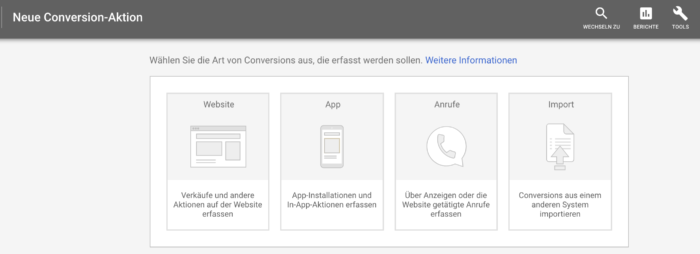
In diesem Blogbeitrag beschäftigen wir uns mit der Einrichtung des Conversion-Trackings für Websites bzw. Online-Shops.
Conversion-Tracking für Websites einrichten
Der Code, der später auf den relevanten Seiten eingebaut werden soll, hängt von bestimmten Einstellungen ab:
Name:
Hier sollte ein eindeutiger Name definiert werden (z.B. “Kauf”, “Einkauf”, “Newsletter-Download”, “Kontakt-Formular”, “Anfrage”, etc.).
Wert:
Eine Conversion hat in der Regel einen bestimmten Wert. Es kann immer der gleiche sein, wenn eine Handlung einen festen Wert wie z.B. 5,00 € hat. Im E-Commerce-Bereich kommt es aber häufiger vor, dass die Conversion-Aktionen aufgrund der unterschiedlichen Preise verschiedene Werte haben. Wenn der Wert einer Conversion-Aktion irrelevant sein sollte, gibt es dafür die Option “Keinen Wert zuweisen”.
Zählmethode:
Bei der Erfassung von Conversions gibt es zwei Möglichkeiten:
- Jede Conversion nach einem Klick wird gezählt. Wenn nach einem Klick beispielsweise zwei Käufe zustande kommen, dann werden zwei Conversions erfasst.
- Pro Klick wird eine Conversion gezählt. Wenn nach einem Klick zum Beispiel zwei Käufe getätigt werden, wird nur eine Conversion gezählt. ⠀
Zeiträume:
In diesem Bereich können Werbetreibende festlegen, in welchem Zeitraum Conversions und View-through-Conversions nach einem Klick getrackt werden sollen. Bei Conversions können Marketer einen Zeitraum zwischen einer Woche und 90 Tagen wählen. Bei View-through-Conversions ist ein Zeitraum zwischen einem und 30 Tagen möglich. Wenn z.B. der Zeitraum von 30 Tagen festgelegt wird, ein Nutzer auf eine Google Ads-Anzeige klickt und innerhalb von 30 Tagen etwas kauft, dann wird diese Handlung als Conversion diesem Zeitraum zugeordnet. Wenn zwischen einem Klick und einer Conversion mehr als 30 Tage vergehen, wird die Conversion nicht gezählt.
Wenn die zur Auswahl stehenden Zeiträume nicht passend sein sollten, können benutzerdefinierte Zeiträume definiert werden.
Kategorie:
In diesem Feld können die Conversions zu den folgenden Kategorien zugeordnet werden:
- Kauf/Verkauf
- Anmeldung
- Anfrage
- Aufrufen einer Schlüsselseite
- Sonstiges
In “Conversions” einbeziehen:
Wenn die Conversion-Aktionen im Bericht bzw. im Google Ads-Interface angezeigt werden sollen, muss unbedingt das Häkchen in diesem Schritt gesetzt werden.
Attributionsmodell:
In dem Feld können Werbetreibende entscheiden, nach welchen Regeln Conversions erfasst werden sollen: Nach “Letzter Klick”, “Erster Klick”, “Linear”, “Zeitverlauf”, “Positionsbasiert” oder “Datengetrieben”. Mehr Informationen über die Attributionsmodelle lassen sich in der Google-Hilfe-Seite finden.
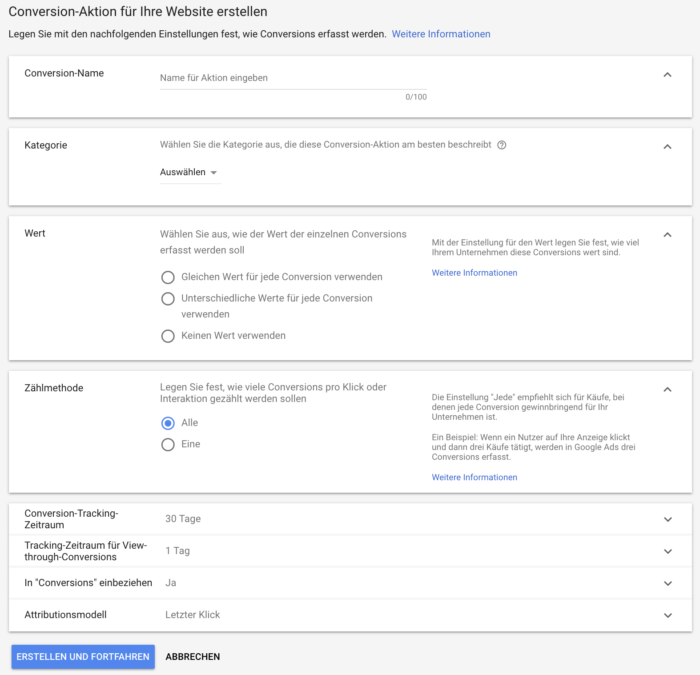
Google Ads Tracking Code auf der Website einbauen
Im nächsten Schritt sollte man entscheiden, wie der Code implementiert wird. Dafür stehen drei Möglichkeiten zur Verfügung:
- Das Code-Snippet selbst einfügen
- Das Code-Snippet per E-Mail an euren Webmaster weiterleiten
- Google-Tag-Manager verwenden.
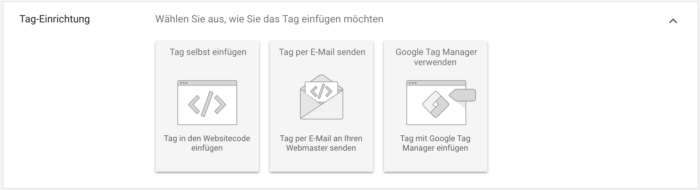
Wichtig: Die vorgenommenen Einstellungen spiegeln sich im Code wider. Das bedeutet, wenn irgendwelche Einstellungen geändert werden, müsste ggf. der Code angepasst werden.
Was muss wo eingebaut werden?
Seit Oktober 2018 stehen Werbetreibenden das Global Site Tag und das Ereignis-Snippet in der neuen Google Ads-Oberfläche zur Verfügung.
Das Global Site Tag, auch allgemeines Website-Tag genannt, dient als Google Ads-Code sowie als Remarketing-Tag (statisches Remarketing). Damit das allgemeine Website-Tag funktioniert, muss das Auto-Tagging im Google Ads-Konto aktiviert werden.
Bei der Implementierung muss es zwischen <head></head>-Tags auf jeder Seite der Website eingefügt werden. Dadurch werden neue Cookies auf der Domain platziert, die die Information über den Anzeigen-Klick speichern. Die Cookies erhalten die Information über den Anzeigen-Klick aus dem GCLID-Parameter (“Google click identifier”), das im Tracking-Code eingebaut ist.
Um Conversions zu erfassen, müssen Werbetreibende zusätzlich das Ereignis-Snippet auf der relevanten Bestätigungsseite hinterlegen, nämlich direkt nach dem allgemeinen Website-Tag zwischen den <head></head>-Tags.
Für das dynamische Remarketing muss das Ereignis-Snippet mit den benutzerdefinierten Parametern eingebaut werden.
Allgemeines Website-Tag
<!– Global site tag (gtag.js) – Google AdWords: 123456789 –>
<script async src=“https://www.googletagmanager.com/gtag/js?id=AW-123456789″></script>
<script>
window.dataLayer = window.dataLayer || [];
function gtag(){dataLayer.push(arguments);}
gtag(‚js‘, new Date());
gtag(‚config‘, ‚AW-123456789‘);
</script>
Ereignis-Snippet
<!– Event snippet for Kauf conversion page –>
<script>
gtag(‚event‘, ‚conversion‘, {
’send_to‘: ‚AW-123456789/AbC-D_efG-h12_34-567‘,
‚value‘: 1.0,
‚currency‘: ‚EUR‘,
‚transaction_id‘: “
});
</script>
Ereignis-Snippet für dynamisches Remarketing
<script>
gtag(‚event‘, ‚page_view‘, {
’send_to‘: ‚AW-123456789‘,
‚ecomm_prodid‘: ‚replace with value‘,
‚ecomm_totalvalue‘: ‚replace with value‘
});
</script>
Wenn das Tracking über Google Analytics erfolgt
Wenn man auf der Seite bereits einen Google Analytics Code hat, dann muss das allgemeine Website-Tag nicht als Ganzes eingebaut, sondern nur um den folgenden Parameter ergänzt werden:
gtag(‚config‘, ‚AW-123456789‘);
Dabei ist AW-123456789 eine eindeutige ID, die angepasst werden muss. Die ID-Daten findet ihr in dem jeweiligen Google Ads-Konto in eurem Conversion-Tracking-Tag.
Zusätzlich muss noch das Ereignis-Snippet auf der Bestätigungsseite eingebaut werden.
Wenn das Tracking über Google Tag Manager erfolgt
In diesem Fall benötigen die Werbetreibende folgende Informationen, um Conversions zu erfassen:
- Conversion ID
- Conversion-Label
Diese sind im Conversion-Tracking-Code zu finden:
<!– Event snippet for Example conversion page –>
<script>
gtag(‚event‘, ‚conversion‘, {’send_to‘: ‚AW-CONVERSION_ID/AW-CONVERSION_LABEL‘,
‚value‘: 1.0,
‚currency‘: ‚USD‘
});
</script>
Wichtig: Webmasters müssen ein Tag vom Typ “Conversion-Verknüpfung” einfügen und das Tag so einrichten, dass es auf allen Webseiten ausgelöst wird.
Einen detaillierten Leitfaden findet ihr in der Google-Hilfe-Seite.
Fazit
Wenn Werbetreibende Google Ads-Conversions als Zielvorhaben aus Google Analytics importieren, gibt es keinen Handlungsbedarf. Falls das Tracking bis jetzt über den alten Google Ads-Code und das alte Remarketing-Tag erfolgte, ist es jedoch empfehlenswert, die Codes durch das allgemeine Website-Tag und das Ereignis-Snippet zu ersetzen. Die alten Tracking-Codes funktionieren aktuell noch. Es ist jedoch ratsam, diese in naher Zukunft für ein präziseres Conversion-Tracking zu aktualisieren.
Kurz zusammengefasst sollten Werbetreibende folgende Schritte ausführen:
- Unter “Tools” → “Conversions” wichtige Einstellungen vornehmen
- Den generierten Google Ads-Code auf relevanten Bestätigungsseiten einbauen
- Eine Testbestellung durchführen. Wie das geht, werden wir in unseren weiteren Blogbeiträgen aufzeigen
Datenschutz
Bevor Online-Marketing-Aktivitäten über ein Tracking-System erfasst werden, ist ein Beratungsgespräch mit der Rechtsabteilung oder einem Rechtsanwalt empfehlenswert. Gegebenenfalls sollte die Datenschutzerklärung angepasst werden.
Google selbst stellt folgende Informationen und Möglichkeiten in Bezug auf den Datenschutz zur Verfügung:
- Es wird empfohlen, einen Hinweis zur Google-Websitestatistik auf Website einzufügen. Der Hinweis erscheint dabei auf der Bestätigungsseite, d.h. nachdem eine vordefinierte Handlung getätigt wird. Nähere Informationen finden sich auf der Google-Hilfe-Seite.
- Wenn sich jemand umfassend mit der Datenschutz-Thematik von Google beschäftigen möchte, ist diese Seite die richtige Anlaufstelle dafür.
Dieser Beitrag wurde am 4.1.2018 aktualisiert.



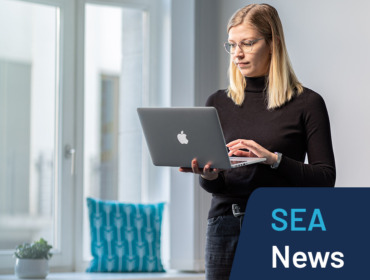


[…] erster Stelle der Zielgruppen-Strategie steht die korrekte Implementation und das Testen des Conversion-Trackings. Dies wird einerseits für die Erfolgsmessung und als Grundlage für Entscheidungen […]